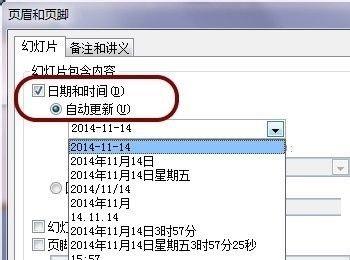我们知道Excel、Word中都可以插入自动更新的日期和时间,那么同为Office家族中的PPT(Power Point),如何输入能够自动更新的日期和时间呢?

操作方法
-
01
首先,我们尝试这两组快捷键(下列快捷键中的+号不需输入),碰碰运气。 Alt+Shift+D Alt+Shift+T 这两组快捷键在Word中,可以分别插入当前日期(Date)和时间(Time) 我们发现,在PPT中,按下这些快捷键后,是同一个功能: 可以弹出“日期和时间”对话框。

-
02
这时,我们选择一种日期时间格式后, 然后勾选“自动更新”即可。

-
03
如果你记不得快捷键,或者不方便使用快捷键。 还可以通过依次鼠标点击菜单来实现,步骤: “插入”→“日期和时间”

-
04
当然,有时候我们只需要在页眉页脚,插入日期和时间,而不是在文章中插入。 那么可以这样实现: 依次点击“插入”→“页眉和页脚”

-
05
勾选“日期和时间”,点击“自动更新”,并从中挑选想要的格式。 最后点击“全部应用”即可。